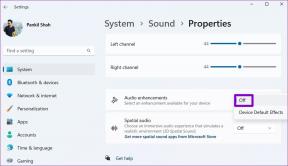Forståelse og administration af Skype-apptilladelser i Windows 8
Miscellanea / / December 02, 2021

Forbedringerne gør det helt sikkert nemmere for dig at holde kontakten med folk. Og det er helt op til dig at administrere disse tilladelser og vælge den grad af tilgængelighed, du ønsker, at den skal vise dine kontakter.
Lad os se på de tilladelser, der er der, hvad de betyder, og hvordan du kan ændre eller administrere dem.
Fedt tip: Brugere af desktopversionen af Skype finder kampagner og hjælpetips ret irriterende. Sådan slår du dem fra. Vi har et andet tip til at hjælpe dig slå Skype-lyde og pop-up-meddelelser fra.
Trin til at ændre Skype-apptilladelser
Trinnene er så enkle, som de kan være. Så start med at starte Skype-appen fra startskærmen.
Trin 1: Skub på højre kant af applikationen for at starte charms-bjælken. Lægge an på Indstillinger.
Trin 2: Det vil lancere Indstillinger side til Skype-appen. Klik på muligheden for Tilladelser som vist på billedet nedenfor.

Trin 3: Den næste rude på skærmen ville være Tilladelser side. De privatlivsindstillinger eller tilladelser, der kan skiftes, er vist nedenfor. Du kan trække skyderen for hver mulighed for at slå den specifikke tilladelse til eller fra.

Når det er sagt, vil vi prøve at forstå betydningen af at slå disse tilladelser til eller fra.
Webcam og mikrofon: Der er ingen forklaring påkrævet for denne, vel? Det giver appen adgang til maskinens integrerede webcam og mikrofon. Og generelt vil vi alle gerne have, at det forbliver tændt.
Meddelelser: Hvis du ikke ønsker nogen form for notifikation om et opkald, besked eller noget, kan du slå denne tilladelse fra. Det vil holde dig væk fra al besværet. Det gør jeg generelt, når jeg har travlt med en personlig opgave.
Låse skærm: Med denne mulighed slået til vil du også kunne se meddelelser, hurtige statusopdateringer og modtage opkald i låst tilstand. At slukke for det betyder, at Skype bliver forhindret i at køre i baggrunden.
Hurtigt tip: Når låseskærmstilladelse er slået til, kan du gå til Indstillinger -> Indstillinger og under Privatliv vælg, hvem der kan sende en besked eller ringe til dig. Det fungerer som en forebyggende foranstaltning mod uønskede opkald.
Konklusion
Tilladelserne her er mere et meddelelsesstyringssystem. Og det er altid godt at sætte dem op efter dine behov. Der er flere tilgængelige under Skype-indstillinger som du måske vil tjekke ud.